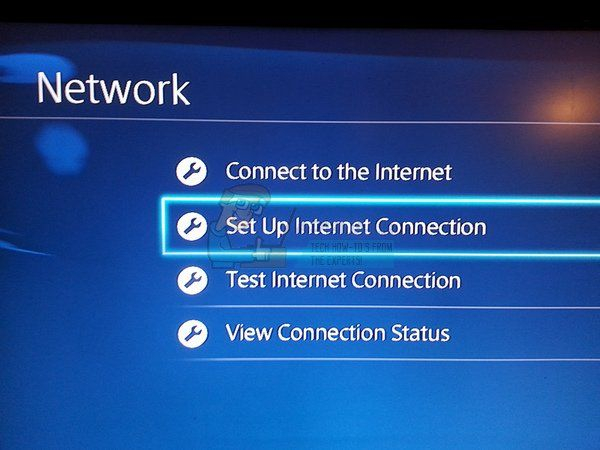Эта конкретная ошибка PlayStation напрямую связана с ошибками в настройках DNS вашей сети, и некоторым пользователям было действительно сложно решить проблему, которая мешала им получить доступ к онлайн-функциям PlayStation 4.
Есть несколько решений этой проблемы, но сначала убедитесь, что с вашим интернет-соединением все в порядке. Если другие устройства, подключенные к той же сети, не имеют проблем с подключением к Интернету, проблему, вероятно, следует решить, следуя некоторым из решений, представленных ниже.
Решение 1. Измените адрес DNS на DNS Google
Есть несколько бесплатных адресов DNS, которые вы можете использовать без ограничений, и существует довольно много различных ситуаций, когда изменение адреса DNS с автоматического на бесплатный DNS от Google может решить проблему немедленно и сэкономить ваше время и, вполне возможно, деньги.
Follow приведенные ниже инструкции, чтобы изменить DNS-адрес по умолчанию на вашей PlayStation 4:
- В главном меню PS4 прокрутите вправо и выберите «Настройки» >> «Сеть»> «Настроить Интернет». Подключение >> Выберите кабель Wi-Fi или LAN (проводной).
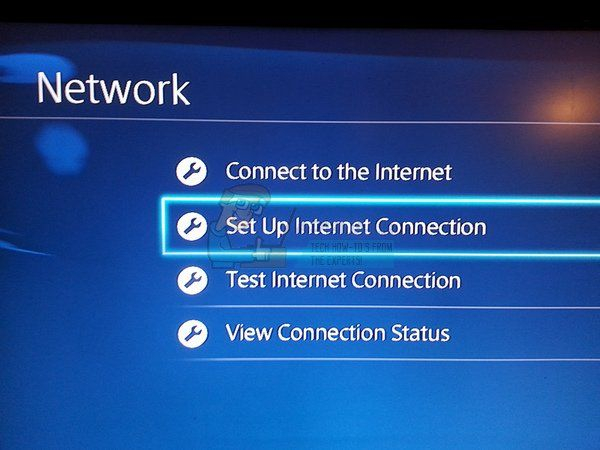
- Если вы используете Wi-Fi: Custom> Select Network> Enter Пароль (сохраняется автоматически, если вы уже используете эту сеть)> Настройки IP-адреса (автоматически)> Имя хоста DHCP (Не использовать)> Настройки DNS (Вручную).
- Если вы используете LAN ( Проводной): Пользовательский> Настройки IP-адреса (Автоматически)> Имя хоста DHCP (Не использовать)> Настройки DNS (Вручную).
- Оттуда введите Первичный DNS как «8.8.8.8». и вторичный DNS как «8.8.8.8.».
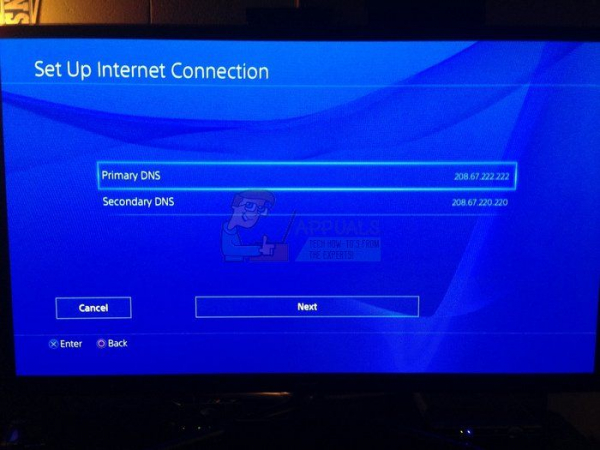
- Перейдите к Далее >> Настройки MTU (автоматически) >> Прокси Сервер (не использовать) >> Проверить подключение к Интернету.
Решение 2. Полный сброс PlayStation 4
Как ни наивно звучит это конкретное решение, оно действительно сработало для многих пользователей, поскольку полный сброс PS4 сбрасывает некоторые из его основных настроек и обновляет соединение, которое у вас есть между PS4 и маршрутизатором или модемом, в зависимости от типа подключения. ты используешь. Выполните следующие действия, чтобы полностью перезагрузить PS4:
- Полностью выключите PlayStation 4.
- После полного выключения консоли отключите шнур питания на задней панели консоли.
- Отключите все, что вы, возможно, подключили к консоли, например модем, маршрутизатор, контроллеры, блок питания и т. д.

- Оставьте консоль отключенной хотя бы пару минут до повторного подключения всего. Убедитесь, что вы все подключили правильно, чтобы избежать повреждений.
- Подключите шнур питания обратно к PS4 и включите его обычным способом.
Решение 3. Посетите средство устранения неполадок онлайн-поддержки
Sony предоставляет онлайн-инструмент Fix & Connect, который может помочь вам, если у вас проблемы с подключением проблемы с вашей PS4. Сайт доступен в Интернете, и вам следует посетить его и следовать инструкциям на сайте, чтобы убедиться, что ошибка устранена. Это решение было высоко оценено пользователями, и почти каждый, кто боролся с этой проблемой, решил ее, реализовав это решение.
Вы можете перейти на этот сайт, нажав на эту ссылку.